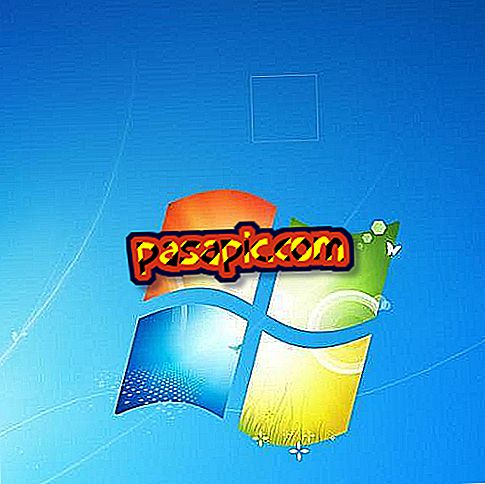Bagaimana untuk membuat huruf telus di Photoshop
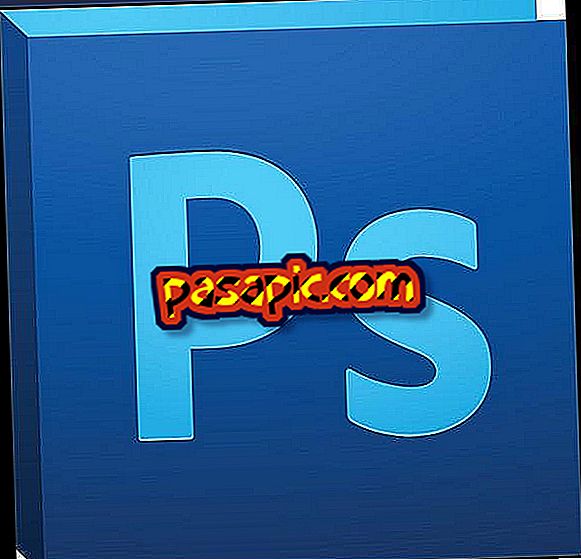
Perisian penyuntingan imej Adobe Photoshop membolehkan pengguna untuk bekerja dengan alat grafik berkualiti profesional. Photoshop mempunyai pelbagai alat, seperti alat untuk membantu warna karya seni yang ditarik tangan, dan juga alat untuk membuat grafik berkualiti tinggi untuk bahan perniagaan seperti kad perniagaan dan iklan. Satu helah yang boleh dilakukan pengguna pengguna Photoshop CS2 dan CS3 ialah membuat teks telus, yang membolehkan imej menghantar maklumat tanpa menyekat latar belakang.
- Adobe Photoshop CS2 atau CS3
1
Buka Adobe Photoshop CS2 atau CS3.
2
Buat atau masukkan imej latar belakang dan kemudian buat bingkai dengan warna yang dikehendaki.
3
Buat bingkai teks pada bingkai warna dan masukkan teks yang anda mahu.
4
Pilih bingkai teks dengan alat "Pemilihan" dan buka panel "Kesan".
5
Tukar teks "Opacity" kepada sifar peratus, tetapi jangan ubah "Opacity of the objects". Teks anda cenderung hilang dari imej.
6
Klik pada "Objek" dan "Kumpulan" untuk menyusun bingkai teks dan kotak warna.
7
Pergi ke panel "Kesan" panel, dan pergi ke "Kumpulan Liputan". Teks akan muncul semula pada kotak warna, tetapi sekarang anda dapat melihat latar belakang menerusinya.
8
Buat sebarang perubahan lain yang anda ingin, menggunakan bingkai latar belakang, warna dan kesan lain atau mod campuran
Petua- Untuk hasil yang lebih cepat, lulus bingkai warna penuh dan warna latar belakang bingkai teks ke mana-mana warna yang anda mahu. Perlu diingat bahawa ini boleh menjadikannya lebih sukar untuk meletakkan teks dengan betul dalam bingkai.